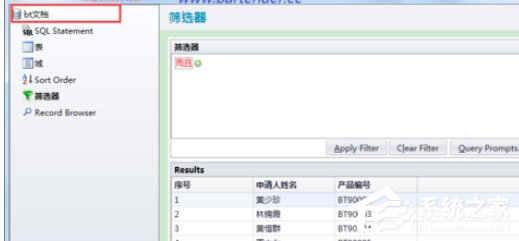万兴神剪手怎么剪辑视频?万兴神剪手是款功能非常强大的图像处理软件,具有支持导入、编辑和导出GIF格式,支持超高清4K视频剪辑等多种功能,那么当我们想使用万兴神剪手剪辑视频时,该如何进行操作呢?下面小编就和大家分享下万兴神剪手剪辑视频的具体操作步骤。
万兴神剪手剪辑视频方法:
1、打开万兴神剪手主页面,点击“媒体库”,此时页面顶部位置会出现“录制”选项,展开下拉框,点击中间的“屏幕录制”,它自动弹回桌面,并且弹出一个对话框。

2、接着对对话框内容进行设置,选择录制的屏幕范围(推荐全屏幕录制)、麦克风声音和系统声音大小,点击右边的红点(也可以用快捷键F9),就可以正式录屏了(确保此时屏幕停留在要录制的时间点)。此外,对话框的右下角还有一个“设置”图标,点开可以对保存路径、录屏质量、录制定时器等进行设置。

3、把录好的视频片段导入到时间轨道,点击右键,选择“画面裁切及缩放”可以对视频进行裁切。

以上就是小编和大家分享的万兴神剪手剪辑视频的具体操作步骤,更多精彩教程请继续关注乐呵呵网。